
Aide en ligne du processus d'authentification
Authentification par mot de passe
Étape 1 : Saisie du nom d'utilisateur et du mot passe
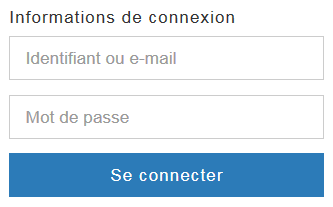
-
votre nom d'utilisateur
(exemple : cge-123456) -
votre mot de passe
(choisi lors de l'activation de votre compte)
... et cliquer sur le bouton "Se connecter".
Step 1 : Username and password entry
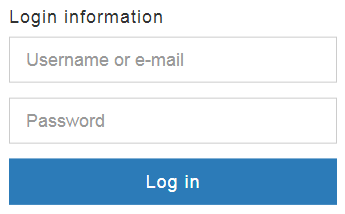
-
your username or e-mail
(example : cge-123456) -
your password
(chosen during the activation of your account)
... and click on the ' Log In ' button.
Étape 2 : Saisie du code reçu par téléphone
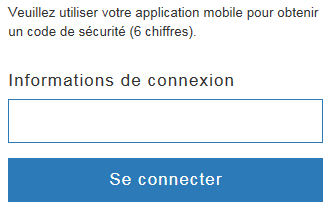
-
votre code
(reçu par SMS, message vocal ou généré à l'aide de votre appareil mobile, exemple : 123456)
... et cliquer sur le bouton "Se connecter".
Step 2 : Entry of the challenge code received by phone
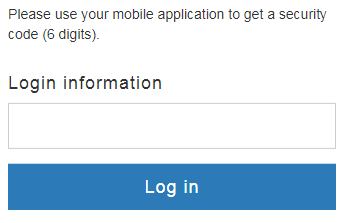
-
your code
(received by SMS, vocal message or generated using your mobile device, example : 123456)
... and click on the ' Log In ' button.
Authentification avec SuisseID
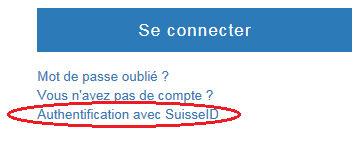
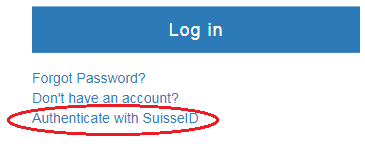
En cas de problème
Authentification impossible
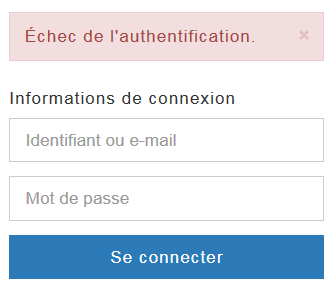
Si l'erreur persiste, veuillez contacter contacter l'Assistance.
Authentication failure
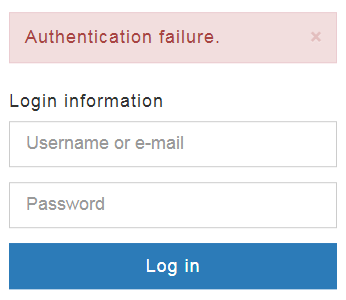
Expiration prochaine du mot de passe
Si vous rencontrez l'erreur suivante :
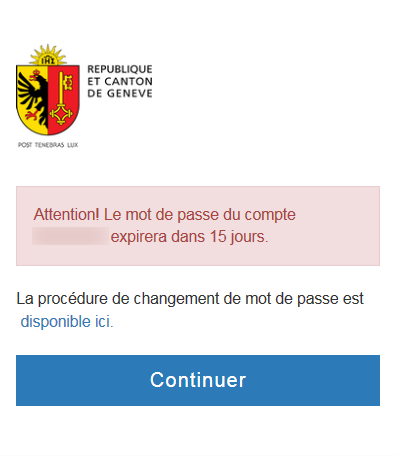
... vous devez procéder au changement de votre mot de passe dès que possible.
Authentification automatique impossible
Si vous rencontrez l'erreur suivante :
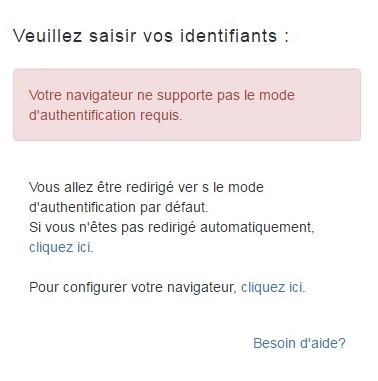
... votre navigateur n'est probablement pas configuré pour permettre l'authentification automatique.
L'authentification automatique fonctionne uniquement depuis :
- les stations de travail officiels fournis et gérés par l'OCSIN (i.e. PTE ou PTA)
- le réseau interne de l'Etat de Genève
-
les navigateurs suivants :
- Internet Explorer : support natif
-
Mozilla Firefox : support natif pour la version officielle du navigateur Firefox installé sur les postes de travail (si vous n'utilisez pas la version officielle, veuillez lire la section ci-dessous Aide pour la configuration de l'authentification automatique)
- Google Chrome : support natif
- Autres navigateurs: Non testé
Si votre environnement de travail ne respecte pas l'ensemble des pré-requis ci-dessus, nous ne pouvons garantir le bon fonctionnement de l'authentification automatique.
Aide pour le changement de mot de passe
Avant de commencer
-
Activez le mode avion sur votre smartphone/tablette.
-
Modifiez votre mot de passe principal selon la procédure ci-dessous.
-
Modifiez le mot de passe dans les paramètres de synchronisation de votre smartphone/tablette.
-
Désactiver le mode avion.
-
Déconnectez-vous de vos postes secondaires.
-
Modifiez votre mot de passe principal selon la procédure ci-dessous.
-
Reconnectez-vous de vos postes secondaires.
Procédure de changement de mot de passe
Une fois connecté dans votre poste de travail Etat de Genève :
-
Appuyez simultanément sur les touches Ctrl + Alt + Delete.
-
Choisissez l'option Modifier un mot de passe dans l'écran qui s'affiche :
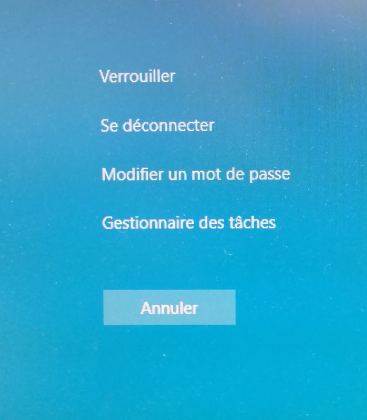 .
. -
Remplissez les champs Ancien mot de passe, Nouveau mot de passe et Confirmer mot de passe dans l'écran qui s'affiche :
 .
. -
Cliquez sur le bouton de confirmation du formulaire (icône →):
 .
. - Votre nouveau mot de passe est désormais actif.
Si vous rencontrez des problèmes, veuillez contacter l'Assistance.
Aide pour la configuration de l'authentification automatique
Configuration du navigateur Firefox pour l'authentification automatique
Pour activer l'authentification automatique sur un navigateur Firefox non standard, veuillez réaliser les opérations suivantes :
-
Saisissez " about:config " dans l'URL suivante du navigateur :
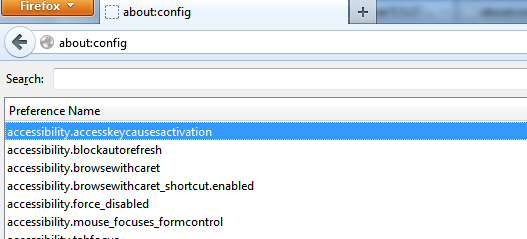
-
Cliquez sur le bouton : " Je ferai attention, promis! " :

-
Saisissez la valeur de recherche " negotiate " et sélectionnez la ligne " network.negotiate-auth.trusted-uris " :
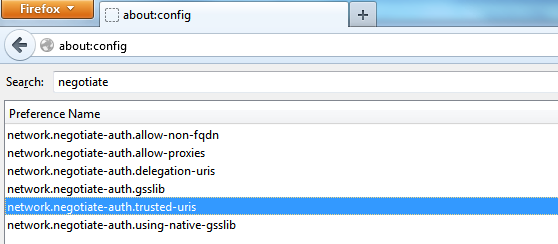
-
Double-cliquez et saisissez " etat-ge.ch,ge.ch,geneveid.ch " dans la fenêtre de saisie :
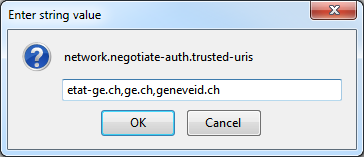
-
Cliquez sur OK.
- Votre navigateur Firefox est désormais correctement configuré pour permettre l'authentification automatique.
Si vous rencontrez des problèmes, veuillez contacter l'Assistance.
Contacter l'Assistance
- Par téléphone, au 0840 235 235 (prix d'un appel local au tarif national)
- Par l'international, au +41 840 235 235 (prix d'un appel au tarif international)
- Par e-mail, à l'adresse suivante : e-demarches@etat.ge.ch
Avant d'appeler le Centre d'Assistance e-démarches, merci de vous munir des documents officiels que vous avez reçu lors de votre inscription aux e-démarches du Canton de Genève.
- By phone at 0840 235 235 (charged at the national rate)
- From another country at +41 840 235 235 (charged at the international rate)
- By e-mail, at adress : e-demarches@etat.ge.ch
Dans le cas contraire, vous pouvez contacter l'Assistance OCSIN les jours ouvrés, du lundi au vendredi 08h - 18h :
- Par téléphone, au +41 (0)22 388 8888
- Par email, à l'adresse suivante : assistdgsi@etat.ge.ch